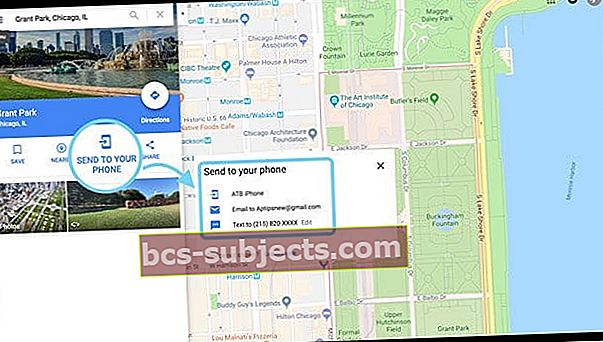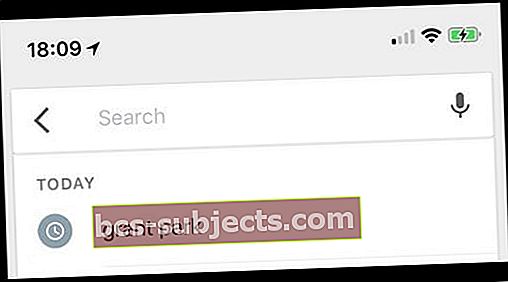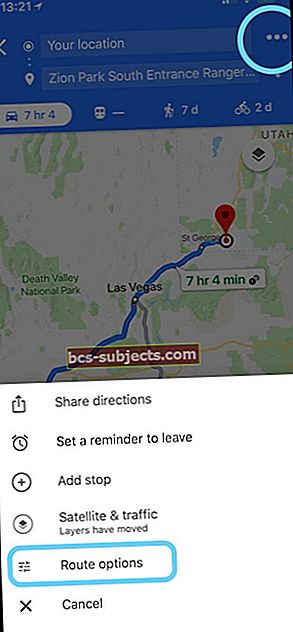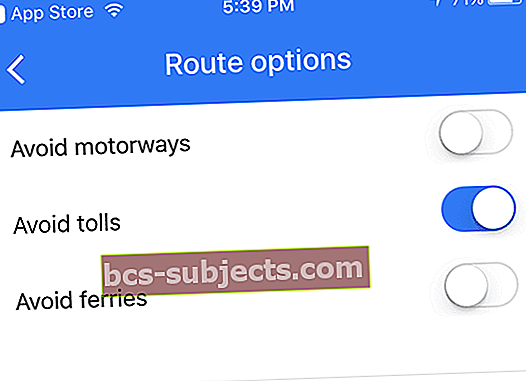Embora muitos de vocês possam estar usando o aplicativo do Google Maps para iPhone para encontrar direções para seus destinos, você pode não estar usando todos os recursos que o aplicativo tem a oferecer. Muitos desses recursos menos conhecidos valem a pena explorar para obter benefícios adicionais para sua experiência no Google Maps.
No artigo a seguir, você aprenderá 11 dicas do Google Maps que pode começar a usar no seu iPhone hoje mesmo!
Atualização de janeiro de 2020 no Google Maps para usuários iOS.
Enquanto o Google celebra 15 anos de Google Maps, aqui estão alguns de nossos itens mais recentes no Google Maps que você pode ter perdido. O Google também anunciou a nova navegação baseada em realidade aumentada em 2019, mas não a abriu de forma significativa para usuários do iPhone.
De relatórios de tráfego a identificação de armadilhas policiais e uso de mapas offline em suas viagens ao interior, aqui estão nossos outros 4 artigos obrigatórios no Google Maps para usuários do iPhone.
Dica nº 1 para seu aplicativo do Google Maps para iPhone: adicione seu trabalho e sua casa
Se você costuma pesquisar rotas de sua casa ou local de trabalho para algum outro lugar, precisará digitar o endereço completo de sua casa ou local de trabalho toda vez que solicitar informações. Mas não mais! O Google Maps permite que você salve esses dois lugares dentro do aplicativo para que você não precise digitar os endereços completos todas as vezes que quiser rotas ao viajar de sua casa ou local de trabalho.
Para definir os endereços da sua casa e do seu trabalho, abra seu aplicativo do Google Maps para iPhone, vá até o botão de menu superior esquerdo e escolha Seus lugares. Na tela seguinte, adicione os endereços de sua casa e local de trabalho. Você só precisa fazer isso uma vez! De agora em diante, acesse seu endereço residencial ou comercial enquanto estiver em trânsito, simplesmente digitando em casa ou no trabalho.
Além disso, adicionar seu local de trabalho e sua casa aos Seus lugares do Google Maps economiza seu tempo, para que você obtenha atualizações de trânsito e trânsito em tempo real antes de sair pela porta!
2. Acesse o modo de navegação mais rápido
O modo de navegação do Google Maps fornece instruções passo a passo para onde você está indo, e você acessa facilmente a partir do aplicativo. No entanto, ainda são necessários alguns toques para chegar lá. Mas a boa notícia é que há um atalho para acessar o modo de navegação no Google Maps e ajuda você a iniciar o modo com apenas um toque.
Depois de inserir o endereço de destino, basta tocar e segurar o ícone azul que aparece no canto inferior direito para iniciar o modo de navegação.
3. Toque duas vezes para aumentar e diminuir o zoom
A maneira tradicional de aumentar e diminuir o zoom no aplicativo do Google Maps é o método de pinça que funciona na maioria dos dispositivos. No entanto, agora existe uma maneira ainda mais fácil de aumentar e diminuir o zoom em seu aplicativo do Google Maps para iPhone!
Se você tiver apenas uma mão disponível, basta tocar duas vezes na tela do aplicativo, segurar e arrastar para cima ou para baixo para aumentar ou diminuir o zoom em seu mapa. Tocar duas vezes, segurar e arrastar para cima diminui o zoom enquanto arrasta para baixo aumenta o zoom - é fácil quando você se acostuma! Esse recurso é incrível por permitir que você dê uma olhada mais de perto ou de uma forma mais ampla em todos os lugares que deseja, usando apenas uma mão ou mesmo apenas um dedo.
4. Adicione mais de uma parada ao seu destino
Se você vai fazer uma parada antes de seguir para seu destino principal, é surpreendentemente fácil adicionar uma nova parada no Google Maps! E ele é atualizado instantaneamente para mostrar as direções para aquela parada e, em seguida, para o seu destino final. Quer adicionar várias paradas antes de voltar para casa ou para o destino final? Bem, isso também é fácil! O Google Maps oferece um recurso útil que permite marcar várias paradas em qualquer viagem. Depois de inserir seu endereço e o endereço de seu destino final, toque nos três pontos no canto superior direito e selecione Adicionar parada. Ele permite que você adicione uma ou várias paradas à sua rota atual.
Depois de inserir seu endereço e o endereço de seu destino final, toque nos três pontos no canto superior direito e selecione Adicionar parada. Ele permite que você adicione uma ou várias paradas à sua rota atual.
5. Obtenha um Uber ou Lyft no Google Maps
Embora você sempre possa usar os aplicativos dedicados para Uber e Lyft para solicitar uma carona compartilhada ou táxi, o Google Maps permite que você solicite uma carona diretamente do próprio aplicativo. Dessa forma, os endereços de e para são preenchidos automaticamente para esses serviços, e você ainda pode ver as tarifas aproximadas no aplicativo.
Para acessá-lo, digite um endereço de e para no aplicativo e toque no ícone do homem acenando com a mão. Ele mostra os operadores de táxi ou compartilhamento de carona disponíveis em sua área, e você pode tocar em qualquer um deles para solicitar uma carona.
6. Deixe o seu computador enviar instruções para o seu iPhone
- Em qualquer computador, acesse sua Conta do Google
- Abra uma nova janela do navegador e visite o Google Maps
- Na barra de pesquisa, digite o endereço pretendido ou o nome de um lugar
- Toque no botão Enviar para o seu telefone
- Selecione um dispositivo, número de telefone ou e-mail associado à sua Conta do Google (se você não vir suas informações atuais, abra Minha conta e atualize suas informações)
- O Google envia um link e confirma o envio
- Procure um novo texto, e-mail ou notificação de aplicativo do Google Maps para ver seu mapa
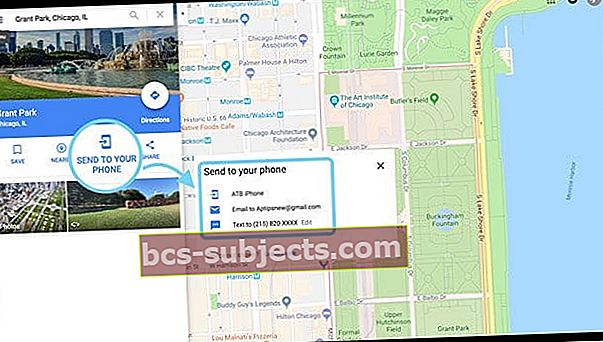
- OU abra o aplicativo do Google Maps no seu iPhone
- Toque no ícone de menu, selecione Configurações e verifique se você está conectado à mesma Conta do Google
- Depois de conectado, toque na barra de pesquisa do Google Maps
- O endereço do lugar que você acabou de pesquisar em seu computador aparece como o primeiro item da lista de pesquisas recentes. E todas as pesquisas recentes também aparecem como uma lista de sugestões adicionais
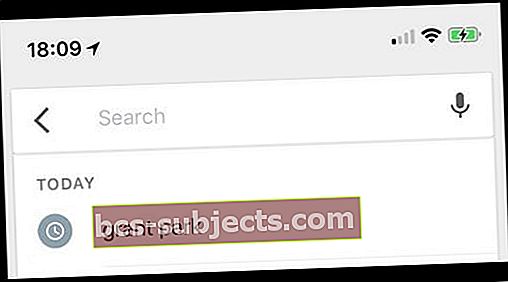
7. Pesquise cafés e restaurantes
Se você não souber o nome completo de um lugar, é simples realizar uma ampla pesquisa por coisas como cafés ou restaurantes, e o aplicativo mostra todos esses lugares ao seu redor em seu mapa. Dessa forma, se você sentir fome e não souber o nome dos restaurantes próximos, basta pesquisar por “restaurantes”, e isso mostra uma lista de todos os restaurantes disponíveis em sua área imediata.
Faça essa pesquisa na caixa de pesquisa principal do aplicativo.
8. Compartilhe seus lugares favoritos com seus amigos
Se você encontrar um lugar legal ou interessante, use o Google Maps para compartilhá-lo com seus amigos e familiares! Compartilhar dessa forma é a maneira mais fácil de mostrar todas as suas explorações, permitindo que todos os outros encontrem por meio de um único link para o aplicativo do Google Maps em seus próprios dispositivos. E eles obtêm a localização exata do lugar e também podem obter direções, para que ninguém mais se perca no caminho!
Compartilhe qualquer lugar em seu aplicativo do Google Maps
- Abra o Google Maps
- Toque no seu local, ponto de referência ou coloque um alfinete no mapa
- Selecione o botão Compartilhar
- Escolha como seu método de compartilhamento na planilha de compartilhamento, ou seja, mensagem, e-mail, etc. nesse local
- O Google fornece um link curto para o local para enviar aos seus amigos e familiares
9. Verifique os horários de transporte público
Se você quiser ir a algum lugar usando transporte público, o Google Maps mostra todas as opções disponíveis junto com seus horários. O aplicativo garante que você tenha as informações mais precisas e atualizadas.
Digite um endereço no aplicativo, toque em direções e toque no ícone do trem. Ele mostra os ônibus de transporte público disponíveis e serviços de trem. Se você precisar mudar para outro ônibus, trem ou outro meio de transporte para chegar ao seu destino final, também mostra essa informação na tela.
10. Adicione um nome personalizado para seus lugares favoritos
Se você não consegue se lembrar de todos os lugares que vai usando o Google Maps, adicionar rótulos a esses lugares é fácil! Dessa forma, todos os seus sites favoritos são conhecidos por seus rótulos personalizados. Isso torna muito mais fácil para você pesquisar as direções para esses lugares.
Faça isso escolhendo um local ou soltando um alfinete e tocando nele. No menu da tela, selecione Rótulo e nomeie-o. Se você não vir a opção Marcador na tela, toque nos três pontos no canto superior direito e escolha Adicionar marcador.
11. Evite estradas com pedágios
Se você está planejando ir a algum lugar e não quer pagar nenhum pedágio, o Google Maps ajuda você a fazer isso. Ao pesquisar rotas para um lugar no aplicativo, peça no mapa apenas para mostrar as estradas que não têm pedágio.
Depois de inserir um destino no aplicativo
- Pressione o botão Direções
- Toque no menu de três pontos no canto superior direito e selecione Opções de rota
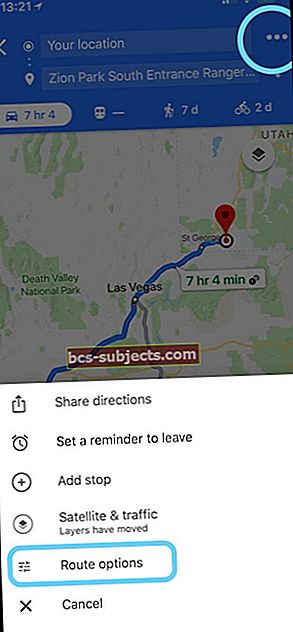
- Em seguida, ative a opção que diz Evitar pedágios e o aplicativo mostrará apenas as estradas que não têm taxa
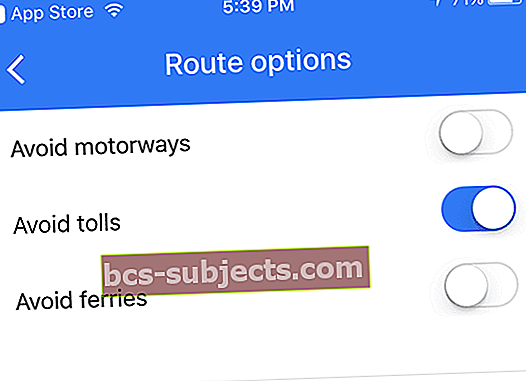
Nova dica bônus do Google
Usando o Google Maps no seu iPhone, agora você pode usar um toque para acessar informações de deslocamento diário em tempo real e lugares ao seu redor. Esse recurso estava disponível apenas em telefones Android no ano passado, mas agora o Google o lançou também para iOS. A partir desta semana, você deve conseguir acessar o recurso no seu iPhone.

Basta deslizar para cima e você verá três guias - a guia explorar, guia de carro e guia de transporte público - que o ajudarão a encontrar um restaurante próximo, evitar o trânsito ou pegar o próximo ônibus. Não importa qual dispositivo iOS você está usando, o Google Maps pode levar você aonde quer e ajudá-lo a explorar o mundo ao seu redor. Este é um recurso realmente útil que estamos aproveitando bastante. Vá em frente e experimente !!
Esperamos que algumas dessas dicas sejam úteis. Quais são algumas de suas dicas e truques favoritos? Você gosta de usar o Apple Maps para ter uma ideia geral de um lugar e usa o Google Maps para obter instruções detalhadas ou Você é mais um fã do Waze?
Fique à vontade para comentar abaixo e também nos seguir em nossa página do Facebook para obter dicas e truques adicionais.